При создании сводной таблицы или сводной диаграммы Excel назначает имена по умолчанию каждому из этих объектов, используя следующие соглашения об именовании: сводная таблица1, сводная таблица2 и т. д.; и диаграммы 1, диаграмма 2 и т. д. Однако вы можете изменить имя каждого объекта, чтобы сделать его более значимым.
Переименование сводной таблицы
-
Щелкните сводную таблицу.
-
Перейдите в раздел Средства сводной таблицы > анализ и в группе Сводная таблица щелкните текстовое поле Имя сводной таблицы .
-
Введите новое имя.
-
Нажмите клавишу ВВОД.
Переименование сводной диаграммы
-
Щелкните сводную диаграмму.
-
Перейдите на вкладку Средства сводных диаграмм > анализ . В группе Сводная диаграмма щелкните текстовое поле Имя диаграммы .
-
Введите новое имя.
-
Нажмите клавишу ВВОД.
Переименование сводной таблицы
-
Щелкните сводную таблицу.
-
На вкладке ленты Анализ сводной таблицы щелкните текстовое поле Имя сводной таблицы .
-
Введите новое имя.
-
Нажмите клавишу ВВОД.
Сводная таблица на iPad доступна пользователям, работающим с Excel на iPad версии 2.82.205.0 и выше. Чтобы получить доступ к этой функции, убедитесь, что приложение обновлено до последней версии через App Store.
Переименование сводной таблицы
1. Коснитесь в любом месте сводной таблицы, чтобы отобразить ее на вкладке Сводная таблица на ленте.
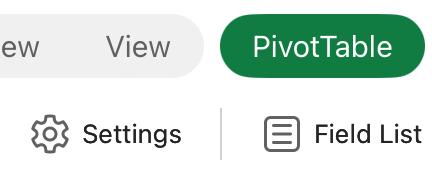
2. Нажмите Параметры , чтобы открыть боковую панель Параметры сводной таблицы.
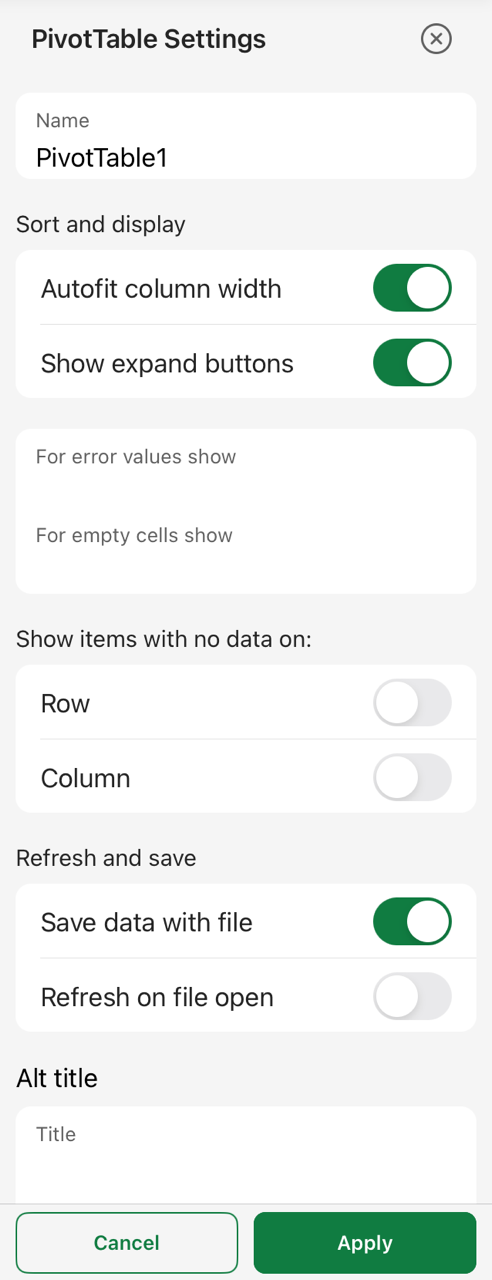
3. В поле Имя введите новое имя.
4. Нажмите Кнопку Применить.
Дополнительные сведения
Вы всегда можете задать вопрос эксперту в Excel Tech Community или получить поддержку в сообществах.
См. также
Упорядочение полей сводной таблицы с помощью списка полей










